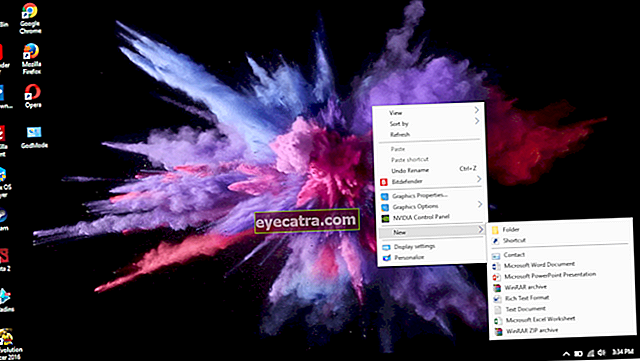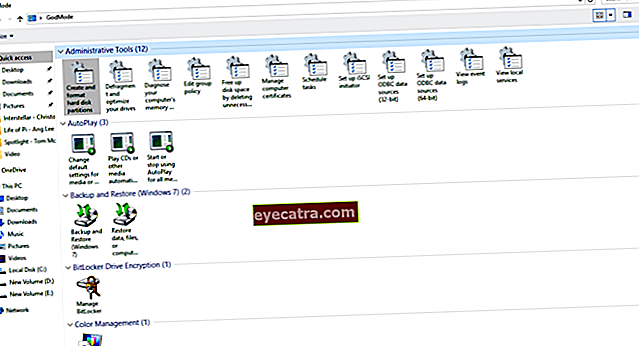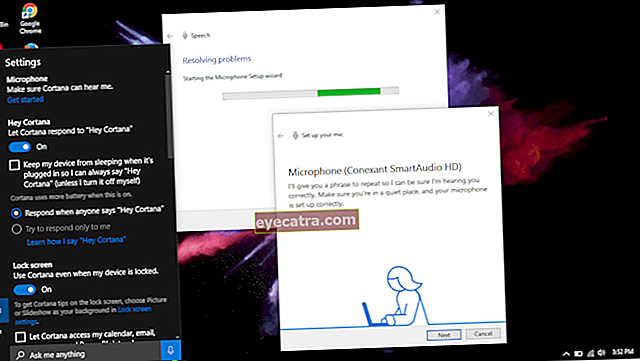chcete vyzerať profesionálne? vyskúšajte nasledujúcich 7 tipov a trikov pre Windows 10
Tieto tipy a triky pre Windows 10 môžu zvýšiť vašu produktivitu a vyzerajú profesionálne. Preto o tom Jaka diskutoval.
Windows 10 je rýchly a efektívny operačný systém navrhnutý na zvýšenie produktivity používateľov. Tento najbežnejšie používaný operačný systém pre stolné počítače ponúka veľa funkcií.
Bohužiaľ nie je málo ľudí, ktorí túto skvelú funkciu nepoznajú alebo nepoužívajú. Aj keď ho použijete a zvyknete si, môže to zvýšiť vašu produktivitu a zviditeľniť vás profesionálny. Preto v tomto príspevku diskutujeme o 7 tipoch a trikoch na maximalizáciu produktivity na notebooku so systémom Windows 10.
- 9 spôsobov, ako zakázať Spy v systéme Windows 10
- Chcete inovovať Windows 10 zadarmo? Tu je trik!
- Ako prekonať Windows 10 vypršala bez preinštalovania
Tipy a triky pre Windows 10
1. Pomocou GodMode ovládajte všetko
Nesmrteľnosť je jedným z najlepších tajomstiev operačného systému Windows 10. V skutočnosti ide o skrytý priečinok, ktorý obsahuje rôzne prístupové skratky a pokročilé funkcie systému Windows 10.
Týmto spôsobom môžete upraviť takmer čokoľvek bez toho, aby ste sa museli jeden po druhom motať v nastaveniach alebo na ovládacom paneli. Teraz aktivujte GodMode, ako:
- Najskôr vytvorte nový priečinok na pracovnej ploche kliknite priamo na ploche> 'Nový' > 'Priečinky'.
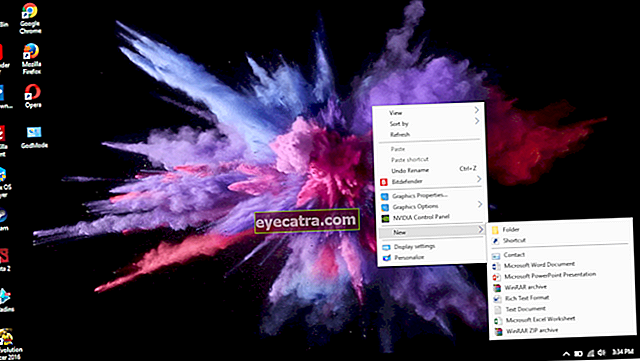
- Kliknite správny 'Nový priečinok„klikni“Premenovať'.
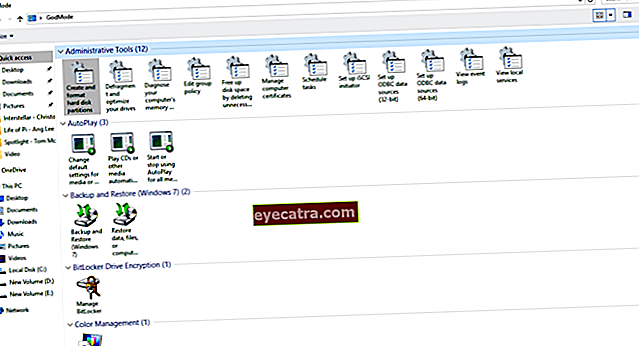
- Pomenujte to pomocou „
GodMode. {ED7BA470-8E54-465E-825C-99712043E01C}"(bez úvodzoviek).
Ak bude úspešný, ikona priečinka sa zmení, podobne ako ovládací panel. Môžete teda upraviť rôzne nastavenia v jednom priečinku. Super, že?
2. Použite hlasové príkazy
Windows 10 sa dodáva s virtuálnym asistentom s názvom Cortana, ktorý vám pomáha robiť rôzne veci pomocou hlasových príkazov. Prečo sa teda nenaučiť maximalizovať túto jednu vlastnosť?
Môžete požiadať Cortanu o pomoc s otváraním aplikácií, prehrávaním hudby, vytváraním udalostí, vyhľadávaním na webe, zobrazovaním najnovších správ, poskytovaním dôležitých upozornení atď.
Je to škoda, ak je táto vlastnosť nezamestnaná? Cortana má funkciu „Režim počúvania“, ktorá vám umožňuje hovoriť s Cortanou, akoby ste sa rozprávali s niekým a požiadali ho, aby niečo urobil. Ako to zorganizovať?
- Kliknite Kľúč Windows a zadajte „Cortana“.
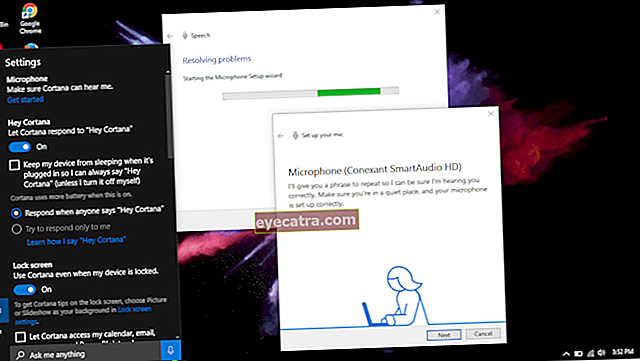
- Potom sa objaví Cortana, kliknite na nastavenia.
- Pokračujte v nastavovaní mikrofónu, aby ste sa uistili, že vás Cortana počúva, a aktivujte možnosť „Hej Cortana“.
 ZOBRAZIŤ ČLÁNKY
ZOBRAZIŤ ČLÁNKY 3. Pomocou nástroja Snap usporiadajte okno aplikácie

Snap je super funkcia v pohode ostatní vo Windows 10, ktorí vám to umožnia multitasking alebo spustiť viac aplikácií naraz s ľahkosťou a zábavou.
Na obrazovke sa zobrazí niekoľko aplikácií, ktoré môžete sami upraviť. No aj meno multitasking samozrejme to musí byť rýchle a na maximalizáciu funkcie Snap môžete použiť nasledujúcu kombináciu.
- Win + Left: Snap ľavá polovica.
- Win + Right: Zachyťte pravú polovicu
- Win + Left a Win + Up: Prichytenie k ľavému hornému okraju.
- Win + Right a Win + Up: Prichytenie k pravému hornému okraju.
- Win + Left a Win + Down: Prichytenie k ľavému dolnému okraju.
- Win + Right a Win + Down: Prichytenie k pravému dolnému okraju.
4. Použite zobrazenie úloh na vykonávanie viacerých úloh

Zobrazenie úlohy je inovatívny prepínač úloh, ktorý bol prvýkrát predstavený v systéme Windows 10 s cieľom vylepšiť tento zážitok multi-takesing. V tomto zobrazení úlohy sa zobrazia miniatúry všetkých otvorených aplikácií.
To je ideálne riešenie pre tých z vás, ktorí používajú dva monitory. Môžete teda rýchlo prepínať z jednej aplikácie do druhej.
- Stlačte kombináciu klávesov Win + Tab.
- Potiahnite tri prsty po trackpade.
5. Použite Virtual Desktop

Vo funkcii Zobrazenie úloh môžete tiež vytvárať virtuálne pracovné plochy, ktoré vám pomôžu spravovať spustené aplikácie. To je ideálne riešenie pre tých z vás, ktorí väčšinou otvárajú aplikácie.
Môžete napríklad vytvoriť prvú pracovnú plochu, s ktorou budete pracovať, a môžete vytvoriť ďalšiu virtuálnu pracovnú plochu, s ktorou budete hrať. Ako:
- Zobrazenie úloh otvoríte stlačením klávesu Win + Tab.
- Potom kliknite na „Nová pracovná plocha“ v pravom dolnom rohu a vytvorte novú virtuálnu pracovnú plochu.
6. Použite režim tabletu

Windows 10 sa dodáva režim tabletu ten inteligentný. Takže môžete displej použiť ako tablet s rozhraním metra. Optimálne teda je, ak máte notebook s dotykovou obrazovkou alebo zariadenie 2 v 1. Ako:
- Otvorte „Centrum akcií“ a kliknite na ikonu režimu tabletu.
- Alebo posunutím štyroch prstov po touchpade.
7. Na rýchle úlohy používajte gestá touchpadu

Ste používateľom notebooku, ale neradi používate myš navyše? Ak áno, musíte vedieť a používať touchpad založený na gestách. Nižšie uvádzame niektoré gestá touchpadu, ktoré sa každodenne hodia:
- Rolovanie: Potiahnite vodorovne alebo zvisle dvoma prstami.
- Priblíženie / oddialenie: Zovrite alebo zovrite dvoma prstami.
- Kliknite pravým tlačidlom myši: Klepnite dvoma prstami na touchpad.
- Zobraziť pracovnú plochu: Potiahnite po obrazovke tromi prstami.
- Zobrazenie všetkých okien: Potiahnite tri prsty smerom k obrazovke.
- Prepínanie aplikácií: Potiahnite prstom doľava alebo doprava pomocou troch prstov.
Záver
Ako? Určite nie všetci viete, že? Ak už viete, že ho nevyhnutne nepoužívate, aj keď to môže zvýšiť vašu produktivitu. Takže odteraz to skúšajte a zvykajte si. Takto budete pri používaní počítača alebo notebooku vyzerať profesionálne.
Dúfajme, že tieto tipy a triky pre Windows 10 môžu určite zvýšiť produktivitu a byť pre vás užitočné. Nezabudnite na svoj komentár.
Prečítajte si tiež články o Windows alebo píšem z Lukman Azis iné.